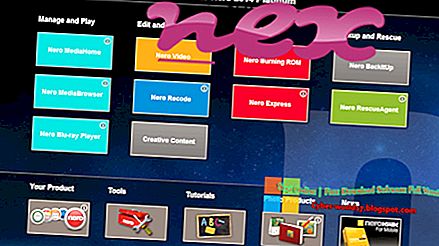Το γνήσιο αρχείο uistub.exe είναι ένα στοιχείο λογισμικού του Norton 360 από τη Symantec .
Το Norton 360 είναι μια παλαιά σουίτα ασφαλείας που έχει σχεδιαστεί για να προστατεύει τους υπολογιστές από το κακόβουλο λογισμικό και τις online απειλές. Το Uistub.exe εκτελεί μια διαδικασία που χειρίζεται τη διεπαφή χρήστη για την εφαρμογή Norton 360. Αυτό δεν είναι μια βασική διαδικασία των Windows και μπορεί να απενεργοποιηθεί εάν είναι γνωστό ότι δημιουργεί προβλήματα. Το Norton 360 διέφερε από πολλά άλλα προϊόντα που προσφέρει η Symantec, παρουσιάζοντας όχι μόνο τα στοιχεία ασφαλείας, αλλά και βοηθητικά προγράμματα βελτιστοποίησης επιδόσεων και λογισμικό δημιουργίας αντιγράφων αρχείων. Το πρόγραμμα ήρθε συχνά προεγκατεστημένο με υπολογιστές που κατασκευάζονται από εταιρείες που συνδέονται με τη Symantec. Το Norton 360 κυκλοφόρησε αρχικά το 2006 ως Genesis. Το προϊόν σταμάτησε το 2014 καθώς τα περισσότερα από τα χαρακτηριστικά του διατέθηκαν με τον διάδοχό του, το Norton Security.Η Symantec είναι μια αμερικανική εταιρεία που αναπτύσσει και διανέμει λύσεις ασφάλειας, αποθήκευσης και διαχείρισης συστημάτων και προσφέρει υπηρεσίες που υποστηρίζουν το λογισμικό της. Ιδρύθηκε το 1982 από τον Dr. Gary Hendrix, ειδικό στην επεξεργασία φυσικών γλωσσών και τεχνητής νοημοσύνης. Η Symantec χρηματοδοτήθηκε αρχικά με νομισματική επιχορήγηση από το Εθνικό Ίδρυμα Επιστημών και αργότερα από εταιρείες επιχειρηματικών κεφαλαίων. Αυτή τη στιγμή είναι μια εταιρεία Fortune 500. Η Symantec έχει την έδρα της στο Sunnyvale της Καλιφόρνια.
Το UIStub αντιπροσωπεύει το Norton 360 U ser I nterface Stub
Η επέκταση .exe σε ένα όνομα αρχείου υποδηλώνει ένα εκτελέσιμο αρχείο. Τα εκτελέσιμα αρχεία ενδέχεται, σε ορισμένες περιπτώσεις, να βλάψουν τον υπολογιστή σας. Επομένως, διαβάστε παρακάτω για να αποφασίσετε μόνοι σας εάν το uistub.exe στον υπολογιστή σας είναι Trojan που πρέπει να καταργήσετε ή αν πρόκειται για αρχείο που ανήκει στο λειτουργικό σύστημα Windows ή σε μια αξιόπιστη εφαρμογή.

Η διαδικασία γνωστή ως Norton Protection Center UI Stub ανήκει στο λογισμικό Norton Protection Center ή Norton 360 από τη Symantec (www.symantec.com).
Περιγραφή: Το Uistub.exe δεν είναι απαραίτητο για το λειτουργικό σύστημα των Windows και προκαλεί σχετικά λίγα προβλήματα. Το Uistub.exe βρίσκεται σε έναν υποφάκελο του "C: \ Program Files (x86)" - συνήθως C: \ Program Files (x86) \ Norton Internet Security \ Engine \ 22.5.5.15 \ . Τα γνωστά μεγέθη αρχείων στα Windows 10/8/7 / XP είναι 184.088 bytes (20% όλων των εμφανίσεων), 195.768 bytes, 165.272 bytes, 168.528 bytes ή 167.192 bytes.
Το πρόγραμμα δεν έχει ορατό παράθυρο. Το αρχείο είναι αρχείο υπογεγραμμένο Verisign. Το Uistub.exe είναι ψηφιακά υπογεγραμμένο. Το αρχείο δεν είναι αρχείο συστήματος των Windows. Ως εκ τούτου, η τεχνική αξιολόγηση ασφάλειας είναι 8% επικίνδυνη .
Κατάργηση εγκατάστασης αυτής της παραλλαγής: Υπάρχει πιθανότητα να καταργήσετε με ασφάλεια το πρόγραμμα χρησιμοποιώντας το πρόγραμμα κατάργησης εγκατάστασης του Norton Security Suite ή του Norton Internet Security (Πίνακας Ελέγχου ⇒ Απεγκατάσταση προγράμματος) ή επισκεφθείτε τη σελίδα υποστήριξης www.symantec.com [1] [2].Σημαντικό: Κάποιο κακόβουλο λογισμικό κακόβουλο λογισμικό ως uistub.exe, ειδικά όταν βρίσκεται στο φάκελο C: \ Windows ή C: \ Windows \ System32. Επομένως, πρέπει να ελέγξετε τη διαδικασία uistub.exe στον υπολογιστή σας για να δείτε εάν πρόκειται για απειλή. Σας συνιστούμε το Security Task Manager για την επαλήθευση της ασφάλειας του υπολογιστή σας. Αυτό ήταν ένα από τα κορυφαία επιλογές λήψης του Washington Post και PC World .
Ένας καθαρός και τακτοποιημένος υπολογιστής είναι η βασική προϋπόθεση για την αποφυγή προβλημάτων με το uistub. Αυτό σημαίνει τη λειτουργία σάρωσης για κακόβουλο λογισμικό, τον καθαρισμό του σκληρού σας δίσκου χρησιμοποιώντας προγράμματα 1 cleanmgr και 2 sfc / scannow, 3 προγράμματα απεγκατάστασης που δεν χρειάζεστε πια, έλεγχος προγραμμάτων Autostart (χρησιμοποιώντας 4 msconfig) και ενεργοποίηση της λειτουργίας Αυτόματης Ενημέρωσης των Windows 5. Να θυμάστε πάντα να εκτελείτε περιοδικά αντίγραφα ασφαλείας ή τουλάχιστον να ορίζετε σημεία επαναφοράς.
Εάν αντιμετωπίσετε ένα πραγματικό πρόβλημα, προσπαθήστε να ανακαλέσετε το τελευταίο πράγμα που κάνατε ή το τελευταίο πράγμα που εγκαταστήσατε πριν εμφανιστεί το πρόβλημα για πρώτη φορά. Χρησιμοποιήστε την εντολή 6 resmon για να προσδιορίσετε τις διαδικασίες που προκαλούν το πρόβλημά σας. Ακόμα και για σοβαρά προβλήματα, αντί για επανεγκατάσταση των Windows, είναι καλύτερα να επισκευάσετε την εγκατάστασή σας ή, για Windows 8 και νεότερες εκδόσεις, να εκτελέσετε την εντολή 7 DISM.exe / Online / Cleanup-image / Restorehealth. Αυτό σας επιτρέπει να επισκευάσετε το λειτουργικό σύστημα χωρίς απώλεια δεδομένων.
Για να μπορέσετε να αναλύσετε τη διαδικασία uistub.exe στον υπολογιστή σας, τα παρακάτω προγράμματα έχουν αποδειχθεί χρήσιμα: Ο Διαχειριστής εργασιών ασφαλείας εμφανίζει όλες τις εργασίες που εκτελούνται στα Windows, συμπεριλαμβανομένων ενσωματωμένων κρυφών διαδικασιών, όπως παρακολούθηση πληκτρολογίου και προγράμματος περιήγησης ή καταχωρήσεις Autostart. Μια μοναδική αξιολόγηση κινδύνου ασφαλείας υποδηλώνει την πιθανότητα να είναι η διαδικασία πιθανό λογισμικό υποκλοπής spyware, malware ή Trojan. B Malwarebytes Anti-Malware ανιχνεύει και αφαιρεί spyware για ύπνο, adware, trojans, keyloggers, κακόβουλο λογισμικό και ιχνηλάτες από το σκληρό σας δίσκο.
Σχετικό αρχείο:
fasttx2k.sys aso3.exe run_setup.bat uistub.exe hkclipsvc.exe flashplayerplugin_11_9_900_152.exe lpamd64.exe awservice.exe acengine.dll yvd.dll yeadesktop.exe